|
核心提示:雨天里的照片是不容易拍摄的,那么怎么创造这种独特的下雨效果呢,本教程将告诉你如何使用photoshop打造逼真的下雨场景。 .
雨天里的照片是不容易拍摄的,那么怎么创造这种独特的下雨效果呢,本教程将告诉你如何使用photoshop打造逼真的下雨场景,主要用到了滤镜和图层模式,先来看看原图和效果图吧:.
 . .
1.打开你想要添加下雨效果的照片,并新建一个图层,命名为雨,填充为黑色,对“雨”层执行:滤镜杂色添加杂色,参数如图:.
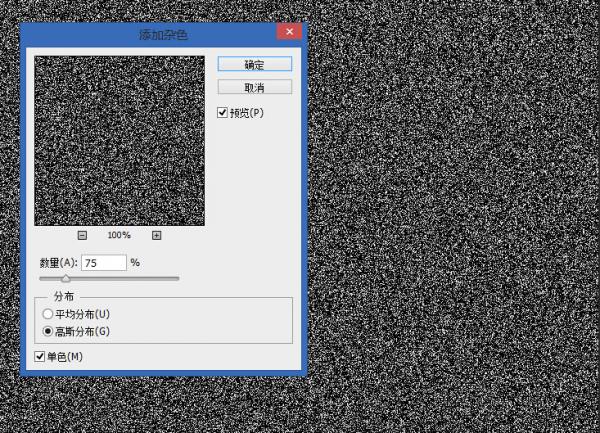 . .
2.对“雨”层执行:滤镜模糊高斯模糊,参数如图:.
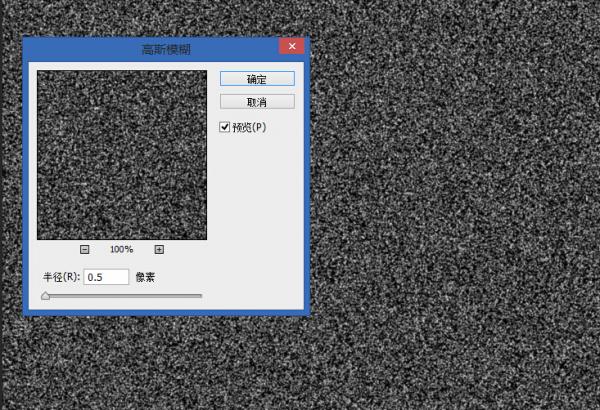 . .
3.对“雨”层执行:滤镜模糊动感模糊,参数如图:.
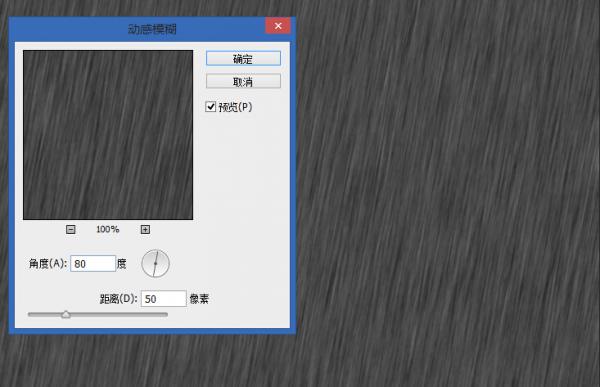 . .
4.点击创建新的填充或调整图层,创建一个色阶调整层,选择创建剪切蒙版只应用色阶调整到“雨”层,参数如图:.
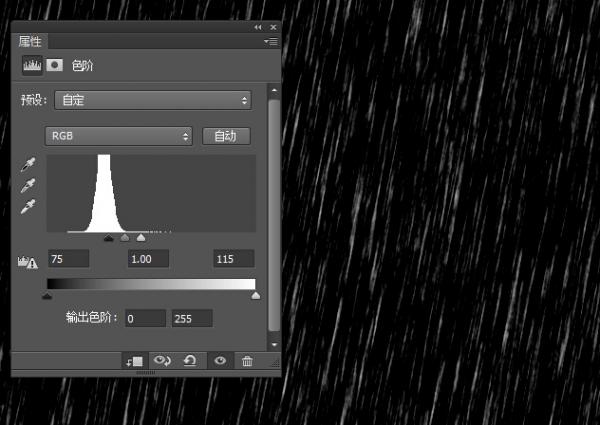 . .
5.选择“雨”图层,执行:滤镜扭曲波纹,参数如图:.
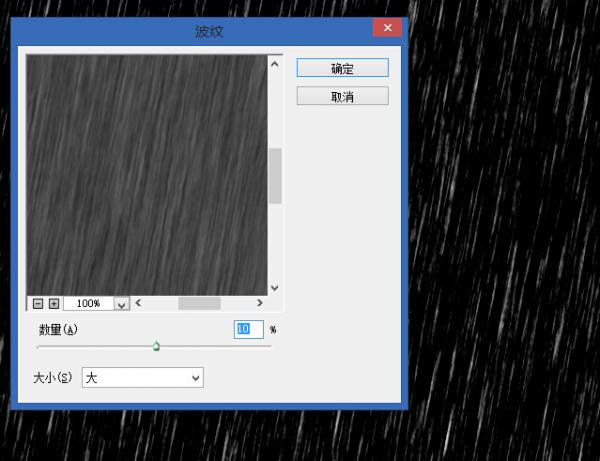 . .
6.对“雨”层执行:滤镜模糊高斯模糊,参数如图:.
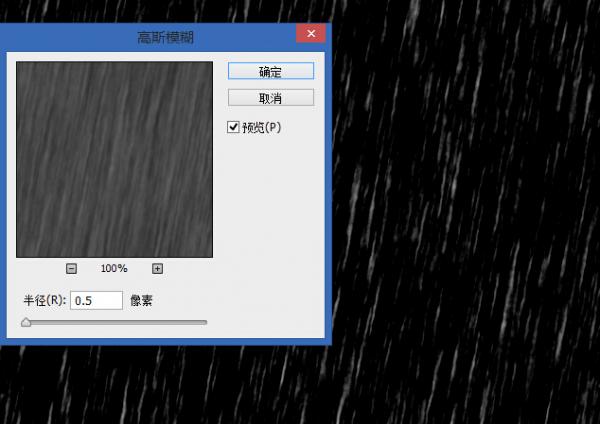 . .
7.更改“雨”层混合模式为滤色,透明度为50%。最终效果图:.
 . .
是不是很简单呀,希望你喜欢这个小技巧。. |